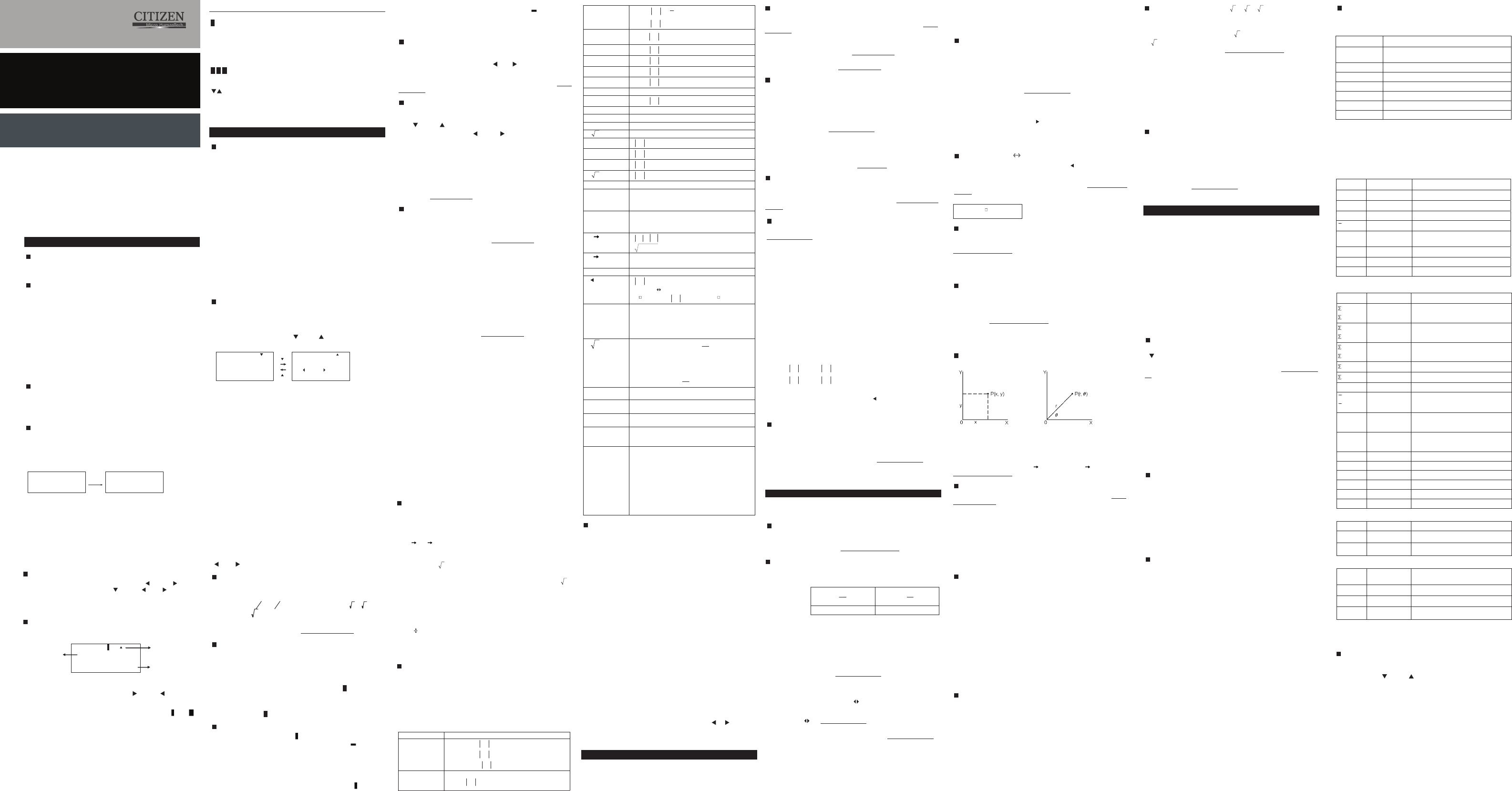nweisungshandbuch
Allgemeine Anleitung
Ein- und Ausschalten
Zum Einschalten des Rechners auf [ ON ] drücken. Zum
Ausschalten des Rechners auf [ 2nd ] [ OFF ] drücken.
Batterieaustausch
Der SR-270X besitzt ein Dualenergiesystem, das mit einer
Knopfbatterie (G-13 oder L1154) sowie einer Sonnenzelle betrieben
wird. Wird die Anzeige unklar oder schwer zu lesen, dann sollten die
Batterie sobald als möglich ersetzt werden.
Austauschen der Batterie:
1) Die Schraube und Batterieabdeckung entfernen.
2) Entfernen Sie die alte Batterie und installieren Sie eine neue mit
den Polen richtig ausgerichtet, dann setzen Sie die Abdeckung
wieder auf.
3) Nach dem Ersetzen der Batterie mit einem spitzen Gegenstand
auf das Rückstellloch nahe der Nennwertetikette, auf der
Rückseite des Geräts, drücken.
Automatische Spannungsausschaltung
Dieser Rechner schaltet automatisch ab, wenn er für ca.3~9
Minuten nicht verwendet wurde. Der Rechner kann durch Drücken
der Taste [ ON ] wieder aktiviert werden, und Speicher bzw.
Einstellungen bleiben erhalten.
Rückstellung
Falls der Rechner eingeschaltet ist, jedoch unerwartete Resultate
abgibt, dann drücken Sie [ 2nd ] und [ CLR ] nacheinander. Nach
Wahl von [ 3 ] erscheint eine Meldung im Display, um nachzufragen,
ob Sie den Rechner rückstellen und den Speicherinhalt löschen
wollen.
[ 3 ]
Reset A ll?
[ = ] : Y es
[A C ] : Can cel
Clear?
1: S etu p 2:Mem ory
3: A ll
Drücken Sie [ = ], um alle Variablen, in Ausführung stehende
Operationen, statistischen Daten, Antworten, alle vorherigen
Eingaben sowie den Speicher zu löschen. Zum Abbrechen des
Rückstellvorgangs ohne Löschen des Rechners wählen Sie bitte
[ AC ].
Ist der Rechner gesperrt und weitere Tastaturbetätigen sind
unmöglich, dann drücken Sie gleichzeitig mit einem spitzen
Gegenstand auf das Rückstellloch, um diesen Zustand aufzuheben.
Alle Einstellungen werden zur Standardeinstellung rückgestellt.
Kontrasteinstellung
Das aufeinander folgende Drücken der Taste [ ] oder [ ] nach
den Tasten [ 2nd ] [ SET UP ] [ ] [ 5 ] ( CONT ) stellt den
Kontrast heller odder dunkler ein. Das Drücken einer der Tasten
macht den Kontrast des Displays heller oder dunkler. Am Ende [ AC ]
klicken, um die Einstellung zu beenden.
Display-Anzeige
Das Display beinhaltet eine Eingabezeile, die Ergebniszeile sowie
die Indikatoren.
D
12369x7532x
10
32
9.3163308
x10
39
Eingabe-
zeile
Indikator
Ergebnis-
zeile
Math
Eingabezeile
Der SR-270X zeigt bis zu 99 Stellen an. Die Eingabe
beginnt links; Werte mit mehr als 15 Stellen rollen
nach links. Drücken Sie [ ] und [ ] , um den
Cursor durch eine Eingabe zu verschieben. Wenn
Sie jeweils die 89ste Stelle für eine Rechnung
eingeben, dann wechselt der Cursor von " " zu " ",
um anzuzeigen, dass der Speicherplatz knapp wird.
Falls Sie mehr eingeben müssen, dann sollte die
Rechnung in zwei oder mehr Teile aufgeteilt
werden.
Ergebniszeile
Hier werden Resultate mit bis zu 10 Stellen
angezeigt, sowie eine Dezimalstelle, ein
Minuszeichen, ein "x10"-Indikator und eine
zweistellige, positive oder negative Hochzahl.
Indikatoren
Die folgenden Indikatoren erscheinen auf dem
Display, um den aktuellen Status des Rechners
anzuzeigen.
Indikator Bedeutung
2nd Zweiter Satz von Funktionstasten ist aktiviert
A Buchstabentasten sind aktiviert
M Der Speicher enthält eine Zahl.
STO Variabler Speichermodus ist aktiviert.
RCL Variablenabrufmodus ist aktiviert.
STAT Statistikmodus ist aktiviert.
Math Der mathematische Modus ist als Ein-/Ausgabeformat
eingestellt.
D R G Winkelmodus: Grad, Rad oder Gon
FIX Eine feste Anzahl von Dezimalstellen ist aktiv.
SCI Die Festzahl einer wissenschaftlichen Notation ist aktiv.
Frühere oder spätere Ergebnisse können angezeigt
werden.
Disp Der angezeigte Wert ist das unmittelbare Resultat der
Ausführung einer Mehrfachaussagefunktion.
Vor dem Rechnen
Verwendung der Taste " MODE "
Drücken Sie [ MODE ], um die Modusmenüs während der
Festlegung eines Betriebsmodus ( "1: COMP", "2: STAT", "3:
TABLE", "3: EQN", "4: TABLE", "5: VERIF", "6: PROP" ) anzuzeigen.
COMP: Verwenden Sie diesen Modus für Grundrechnungen,
einschließlich wissenschaftlicher Kalkulationen.
(Standardeinstellung)
STAT: Dieser Modus dient der Ausführung von
EQN: Modus zur Berechnung von linearen Gleichungssystemen
Regressionsrechungen und statistischen Rechnungen
mit zwei oder drei Unbekannten.
mit Einzel– und Paarvariablen.
TABLE: Verwenden Sie diesen Modus, um eine definierte
Funktion in Tabellenform anzuzeigen.
VERIF: Modus um numerische Vergleiche und deren Kontrollen
durchzuführen.
PROP: Modus zur Berechnung von Druck.
" 2 STAT " als Beispiel:
Vorgehen: Drücken Sie [ MODE ] und dann geben Sie die
Nummer des Modus, [ 2 ], direkt mittels Tastatur ein,
um sofort zum gewünschten Modus zu schalten.
Verwendung der " SET UP " Tasten
[ 2nd ] [ SET UP ] bringen das Setup-Menü zur Anzeige, das die
Festlegung des Eingabe-/ Ausgabeformats, des Winkelmodus, der
numerischen Notation, Statistikeinstellung bzw. der
Kontrasteinstellung ermöglicht. Das Setup-Menü besteht aus zwei
Menübildern, zu denen mittels [ ] und [ ] umgeschaltet werden
kann.
1: a b/c 2: d/c
3:
STA T
4: D isp
5:
CONT
1: M th IO 2: L ine IO
3: D eg 4: R ad
5: G ra 6: F ix
7: S ci 8: N o rm
MthIO: Der mathematische Modus zeigt Ein- und Ausgaben
im Textbuchformat an. (Standardeinstellung)
LineIO: Der Linearmodus zeigt Ein- und Ausgaben in einer
einzelnen Zeile an.
Deg: Der Deg-Modus stellt die Winkeleinheit auf Grad ein.
(Standardeinstellung)
Rad: Der Rad-Modus stellt die Winkeleinheit auf Rad ein.
Gra: Der Gra-Modus stellt die Winkeleinheit auf Gon ein.
Fix: Feste Dezimaleinstellung (0 bis 9)
Sci: Wissenschaftliche Notation (0 bis 9)
Norm: "Norm" spezifiziert den Bereich (Norm1, Norm2) in
dem Ergebnisse mit oder ohne im Exponent angezeigt
werden (Norm1 ist die Standardeinstellung).
ab/c: ab/c zeigt einen Bruch im uneinheitlichen
Zahlenformat an.
d/c: d/c zeigt einen Bruch im unechten Format an.
(Standardeinstellung)
STAT: STAT stellt das Statistikdaten-Editorbild auf Anzeige
oder Ausblendung der FREQ-Spalte ein.
SIMP: Modus zur Vereinfachung der Bruchrechnung
mit 2 Einstellungsmöglichkeiten: Automatisch oder
Manuell (Automatik ist voreingestellt)
Disp: "Disp" stellt den Dezimalpunkt auf Punkt ( . ) oder
Komma ( , ) ein.
(Punkt ist die Standardeinstellung)
CONT : Kontrasteinstellung
Verwendung des mathematischen Modus
Drücken Sie [ 2nd ] [ SET UP ] [ 1 ], um auf den mathematischen
Modus zu schalten. Im mathematischen Modus können Werte und
Funktionen wie
e
d
, A
c
b
, log
a
b, Abs, 10
x
, e
X
, ,
3
,
X
2
,
X
3
,
X
1−
,
X
y
,
x
....auf mathematische Weise eingegeben und
angezeigt werden. Der mathematische Modus ist die
Standardeinstellung des SR-270X. Siehe Beispiele 1~2.
Verwendung der Tasten " 2nd " " ALPHA "
Wenn Sie [ 2nd ] drücken, dann zeigt der "2nd"-Indikator im Display
an, dass die zweite Funktion für die nachfolgend gedrückte Taste
ausgewählt wurde. Falls [ 2nd ] unabsichtlicherweise gedrückt wurde,
drücken Sie [ 2nd ] nochmals, um den "2nd"-Indikator zum
Erlöschen zu bringen.
Wenn Sie [ ALPHA ] drücken, dann zeigt der " A "-Indikator im
Display an, dass die alphabetische Funktion für die nachfolgend
gedrückte Taste ausgewählt wurde. Falls Sie [ ALPHA ]
unabsichtlicherweise drückten, drücken Sie einfach [ ALPHA ]
nochmals, um den " A "-Indikator zum Erlöschen zu bringen.
Korrektionen während der Eingabe
Der vertikale blinkende Cursor " " bedeutet, dass der Rechner im
Einfügemodus ist. Der horizontale blinkende Cursor " " bedeutet,
dass der Rechner im Überschreibmodus ist.
Der Einfügemodus ist die Standardeinstellung des Rechners. Im
linearen Format können Sie [ 2nd ] [ INS ] drücken, um zwischen
den zwei Modi umzuschalten, während im mathematischen Modus
nur das Einfügen möglich ist.
Im Einfügemodus wird das Zeichen vor dem Cursor " " gelöscht
oder eingefügt, nachem [ DEL ] gedrückt bzw. ein neues Zeichen
eingegeben wurde.
Im Überschreibmodus wird das Zeichen am Cursor " " durch [ DEL ]
gelöscht oder durch ein neu eingegebenes Zeichen ersetzt.
Druch Drücken der Taste [ AC ] können sämtliche Ziffern in beiden
Modi gelöscht werden.
Fehlerposition-Anzeigefunktion
Wenn eine mathematisch unzuläßige Berechung ausgeführt wird
und einen Fehler verursacht, dann wird eine Fehlermeldung (siehe <
Fehlerkonditionen >) angezeigt. [ ] [ ] drücken, um die
Fehlerpositionsanzeigefunktion mittels Cursor den Ort des Fehlers
anzuzeigen. In diesem Fall ist die notwendige Korrektion
vorzunehmen, bevor die Rechnung erneut ausgeführt wird. Siehe
Beispiel 3.
Wiederholfunktion
Diese Funktion speichert Operationen, die gerade im COMP-Modus
ausgeführt wurden. Nach beendeter Ausführung wird durch Drücken
von [ ] oder [ ] die ausgeführte Operation angezeigt.
Sie können den Cursor mit [ ] oder [ ] verschieben, um jeweils
die vorherige Eingaben anzuzeigen und Eingabewerte bzw. Befehle
zur nachfolgenden Ausführung zu ändern.
Gespeicherte Operation werden jeweils gelöscht, wenn der Rechner
ausgeschaltet wird. Die Taste [ ON ] drücken, um eine Rückstellung
auszuführen das Anzeigeformat beziehungsweise den
Rechnungsmodus zu ändern.
Wenn der Speicher voll ist, werden die ältesten
Rechnungsaufzeichnungen automatisch gelöscht um Platz für neue
zu machen. Siehe Beispiel 4.
Speicherkalkulationen
Speichervariable
Der Rechner besitzt 7 Speichervariablen für wiederholten Gebrauch
--- A, B, C, D, M, X, Y. Sie können eine echte Zahl in irgendeiner
dieser Speichervariablen speichern. Siehe Beispiel 5.
• [ 2nd ] [ STO ] + [ A ] ~ [ D ], [ M ], [ X ] ~ [ Y ] gestattet das
Speichern von den Variablen zugeteilten Werten.
• [ RCL ] + [ A ] ~ [ D ], [ M ], [ X ] ~ [ Y ] ruft den Wert der Variablen
ab.
• [ 0 ] [ 2nd ] [ STO ] + [ A ] ~ [ D ], [ M ], [ X ] ~ [ Y ] löscht den Inhalt
einer festgelegten Speichervariablen.
• [ ALPHA ] + " Speichervariable " gestattet das Einfügen der
entsprechenden Variablen für eine Berechnung.
• [ 2nd ] [ CLR ] [ 2 ] [ = ] löscht alle Variabeln.
Laufender Speicher
Sie sollten die folgenden Regeln im Sinn halten, wenn Sie einen
laufenden Speicher verwenden. Siehe Beispiel 6.
• Drücken Sie [ M+ ], um ein Ergebnis im laufenden Speicher zu
speichern und der " M " Indikator erscheint, wenn eine Zahl im
Speicher gespeichert wird. Drücken Sie [ RCL ] [ M ], um den
Inhalt des laufenden Speichers abzurufen.
• Das Abrufen des laufenden Speichers mittels der Tasten [ RCL ]
[ M ] beeinflusst dessen Inhalt nicht.
• Im Statistikmodus ist der laufende Speicher nicht verfügbar.
• Die Speichervariable M und der laufende Speicher verwenden
denselben Speicherplatz.
• Um den Speicherinhalt durch die angezeigte Zahl zu ersetzen,
drücken Sie die Tasten [ 2nd ] [ STO ] [ M ].
• Drücken Sie [ 0 ] [ 2nd ] [ STO ] [ M ] nacheinander, um den Inhalt
des laufenden Speichers zu löschen.
(Anmerkung) : Neben dem Drücken der Tasten [ 2nd ] [ STO ]
[ M ] zur Speicherung eines Wertes, können
Werte auch mit [ M+ ] der Speichervariablen M
zugeteilt werden. Wenn [ 2nd ] [ STO ] [ M ]
benutzt wird, werden jedoch zuvor gespeicherte
Speicherinhalte der Variablen M gelöscht und
durch den neuen Wert ersetzt. Wenn [ M+ ]
benutzt wird, dann wird ein Wert der Summe im
Speicher hinzugefügt.
Reihenfolge der Operationen
Jede Berechnung wird von links nach rechts in der folgenden
Prioritätsfolge ausgeführt.
1) Klammerausdruck
2) Funktionen mit Klammern:
P R, R P
sin, cos, tan, sin
–1
, cos
–1
, tan
–1
, sinh, cosh, tanh, sinh
–1
,
cosh
–1
, tanh
–1
,
log, ln,
√
,
3
, 10
X
, e
X
, Abs, RND
3) Funktionen, denen Werte, Potenzen, Potenzwurzeln
vorangehen, zum Beispiel: x
2
, x
3
, x
–1
, x!, DMS, ° , r , g , x
y
,
X
,
%
4) Brüche
5) Negationen ( – )
6) Statistisch ermittelte Wertberechnung:
x
ˆ
,
y
ˆ
,
1x
ˆ
,
2x
ˆ
7) nPr, nCr
8) x ,
Multiplikationszeichen ausgelassen unmittelbar vor
π
,
e,
Variabel, und Funktion mit Klammer. Beispiel: 3
π
, 5B, Asin(30)
9) +, –
Genauigkeit und Kapazität
Ausgabestellenzahl: Bis zu 10 Stellen
Kalkulationsstellen: Bis zu 16 Stellen
Im Allgemeinen wird jede Kalkulation mit bis zu 10 Stellen Mantisse
oder 10 Stellen Mantisse plus 2-stelligem Exponent, bis zu 10
± 99
angezeigt.
Die eingegebenen Zahlen müssen innerhalb des Bereichs der
gegebenen Funktion liegen, wie folgt:
Funktionen Eingabebereich
sin x
cos x
Deg : 0 ≤
x
< 9 x 10
9
Rad : 0 ≤
x
< 157079632.7
Grad : 0 ≤
x
< 1 x 10
10
tan x
Gleich wie sin x, außer wenn
Deg :
x
= 90 (2n-1)
tan
–1
x
0 ≤
x
< 1 x 10
100
sinh x, cosh x
0 ≤
x
≤ 230.2585092
tanh x
0 ≤
x
< 1 x 10
100
sinh
–1
x
0 ≤
x
< 5 x 10
99
cosh
–1
x
1 ≤ x < 5 x 10
99
tanh
–1
x
0 ≤
x
< 1
log x, ln x
0 < x < 1 x 10
100
10
x
–1 x 10
100
< x < 100
e
x
–1 x 10
100
< x ≤ 230.2585092
x
0 ≤ x < 1 x 10
100
x
2
x
< 1 x 10
50
x
3
x
≤ 2.15443469003 x 10
33
x
-1
x
<1 x 10
100
, x≠ 0
3
x
x
< 1 x 10
100
X !
0 ≤ x ≤ 69 (x ist eine ganze Zahl)
nPr
0 ≤ r ≤ n, 0 ≤ n< 1 x 10
10
(n, r sind
ganze Zahlen)
1 ≤ {n!/(n-r)!} <1 x 10
100
nCr
0 ≤ r ≤ n, 0 ≤ n < 1 x 10
10
(n, r sind
ganze Zahlen)
1≤ n!/r!<1x10
100
oder 1≤ {n!/(n-r)!}<1x10
100
R P
x
,
y
< 1 x 10
100
22
y+x
< 1 x 10
100
P R
0 ≤ r < 1 x 10
100
θ : gleich wie sin x
DMS
│ D│ , M, S < 1 x 10
100
, 0 ≤ M, S
DMS
x
< 1 x 10
100
Dezimal Sexagesimal Konversionen
0 0
׀
0
׀ ׀
≤
x
≤ 9999999 59
׀
59
׀ ׀
x
y
x > 0 : –1 x 10
100
< y log x < 100
x = 0 : y > 0
x < 0 : y = n, m/(2n+1) (m, n sind ganze
Zahlen)
aber –1 x 10
100
< y log x < 100
x
y
y > 0 : x ≠ 0, –1 x 10
100
<
x
1
log y < 100
y = 0 : x > 0
y < 0 : x = 2n+1, (2n+1)/m (m≠ 0, m,n sind
ganze Zahlen)
aber –1 x 10
-1x1010 < x, y < 1x1010 (x, y sind integer)
0 ≤V x, y < 1x1010 (x, y sind integer)
1 ≤ n ≤ 9999 (n = integer Wert)
100
<
x
1
log y < 100
A
b
/c
Das Total der Ganzzahl, Zählers und Nenners
muss innerhalb von 10 Stellen liegen
(einschließlich Divisionszeichen)
STAT
PGCD
PPCM
SIMP
1–VAR :
a. n ? 80 Zeilen (wenn FREQ-Spalte AUS
ist)
b. n ? 40 Zeilen (wenn FREQ-Spalte EIN
ist)
2–VAR :
a. n ? 40 Zeilen (wenn FREQ-Spalte AUS
ist)
b. n ? 26 Zeilen (wenn FREQ-Spalte EIN
ist)
Fehlerkonditionen
Eine Fehlermeldung erscheint auf dem Display und weitere
Berechnungen werden unmöglich, wenn eine der folgenden
Konditionen auftritt:
gnutuedeB rotakidnI
Math ERROR
(1) Sie versuchten durch 0 zu teilen.
(2) Wenn das Resultat von
Funktionsberechnungen den spezifizierten
Bereich überschreitet.
(3) Wenn das Resultat von
Funktionsberechnungen den spezifizierten
Bereich überschreitet.
(4) Wenn ein Argument für eine Funktion
außerhalb des gültigen Bereichs
spezifiziert wird.
Syntax ERROR
(1) Eingabefehler, wie z.B. unrichtige Syntax
(2) Wenn unrichtige Argumente in Befehlen
oder Funktionen verwendet werden
Stack ERROR
Wenn ein Berechungsausdruck die Kapazität
des numerischen Stapelspeichers
überschreitet. Beispiel:Wenn die Taste [ ( ] in
einem einzelnen Ausdruck im Linearmodus für
mehr als 25 Stufen verwendet wird.
Argument ERROR
Non simplifiable
Funktion ohne richtige Anzahl an Argumenten.
Wenn der angegebene Wert als Divisor ungültig
ist.
Insufficient MEM
Error
Wenn der Speicherplatz zur Speicherung der
Daten oder Ausführung der Rechnung
unzureichend ist.
Um die obigen Fehler rückzustellen, drücken Sie [ ] [ ], um den
Fehler zu berichtigen, oder drücken Sie die Taste [ AC ], um die
Berechnung aufzuheben, oder drücken Sie einfach die Taste [ ON ].
um den Rechner neu einzuschalten.
Grundberechnungen
Verwenden Sie den Modus COMP ( [ MODE ] 1 ( COMP ) ) für
Grundberechnungen.
Arithmetische Kalkulationen
Arithmetische Operationen werden ausgeführt, indem die Tasten in
derselben Reihenfolge wie in der Formel gedrückt werden. Siehe
Beispiel 7.
Drücken Sie bei negativen Werten [ ( – ) ] vor der Eingabe des
Wertes; Ein Wert kann als Mantisse oder in Exponentialform mittels
Taste [ x10
x
] eingegeben werden Siehe Beispiel 8.
Resultate, die größer als 10
10
oder kleiner als10
–9
sind, werden als
Exponentialwerte angezeigt. Siehe Beispiel 9.
Klammerrechnung
Operationen in Klammern werden immer zuerst ausgeführt. Der
SR-270X kann bis zu 24 Stufen und der Linearmodus bis zu 25
Stufen von fortlaufenden Klammern in einer einzelnen Berechnung
verwenden.
Geschlossene Klammern, die unmittelbar vor der Betätigung der
Taste [ ) ] bestehen, können ausgelassen werden, ungeachtet
wieviele notwendig sind. Siehe Beispiel 10.
(Anmerkung) : Ein Malzeichen " x " unmittelbar vor einer offenen
Klammer kann weggelassen werden.
Das korrekte Resultat kann nicht durch Eingabe von [ ( ] 2 [ + ] 3 [ ) ]
[ x10
x
] 2 erhalten werden. Im Beispiel unten müssen Sie [ x ]
zwischen [ ) ] und [ x10
x
] eingeben. Beispiel 11.
Prozentrechnung
[ 2nd ] [ % ] dividieren die Zahl im Display durch 100. Diese
Tastenfolge kann zur Berechnung von Prozenten, Additionen,
Abzügen und Prozentraten verwendet werden. Siehe Beispiele
12~13.
Displaynotationen
Der Rechner besitzt folgende Anzeigenotationen für Displaywerte.
Siehe Beispiel 14.
Feste Dezimalpunktnotation
Um die Anzahl der Dezimalstellen festzulegen, drücken Sie [ 2nd ]
[ SET UP ] [ 6 ] und geben Sie dann eine Wert, der die Stellenzahl
angibt (0-9). Die Werte werden zur festgelegten Stelle
auf-/abgerundet.
Wissenschaftliche Notation
Eine wissenschaftliche Notation drückt die Zahlen mit einer Stelle
links der Dezimalen, und der richtigen Potenz von 10 aus.
Um eine wissenschaftliche Notation zu wählen, drücken Sie [ 2nd ]
[ SET UP ] [ 7 ] und dann eine Wert (0-9), der die Stellenzahl angibt.
Die Werte werden zur festgelegten Stelle auf-/abgerundet.
Normnotation
Drücken Sie [ 2nd ] [ SET UP ] [ 8 ] und wählen Sie dann Norm1
(Standardeinstellung) oder Norm2, um den Bereich der
Ergebnisanzeige im nichtexponentiellen Format (innerhalb des
Bereichs) oder im exponentiellen Format (außerhalb des Bereichs)
festzulegen.
Norm1:
x
<
10
-2
,
x
?
10
10
Norm2:
x
<
10
-9
,
x
?
10
10
Technische Notation
Das Drücken von [ ENG ] oder [ 2nd ] [ ENG ] bewirkt, dass die
Exponentanzeige der Zahl auf das Mehrfache von 3 umgeschaltet
wird.
Antwortfunktion
Die Antwortfunktion speichert das zuletzt berechnete Resultat.
Dieses bleibt selbst nach Ausschalten der Spannung erhalten.
Sobald ein numerischer Wert oder Ausdruck eingegeben und [ M+ ],
[ 2nd ] [ M– ], [ RCL ], [ 2nd ] [ STO ] oder [ = ] gedrückt wird, wird das
Resultat durch diese Funktion gespeichert. Siehe Beispiel 15.
(Anmerkung) : Jedoch bleibt der gegenwärtige Wert auch dann
im Antwortspeicher, wenn das berechnete
Resultat ein Fehler war.
Berechnungen mit wissenschaftlichen Funktionen
Verwenden Sie den Modus MAIN ( [ MODE ] 1 ( COMP ) ) für
wissenschaftliche Berechnungen.
Logarithmische und Exponentialfunktionen
Der Rechner kann allgemeine und natürliche Logarithmen und
Exponentialgleichungen mittels [ log ], [ ln ], [ log
a
b ] und [ 2nd ] [ e
x
]
und [ 2nd ] [ e
x
] berechnen. Siehe Beispiele 16~17.
Bruchrechnungen
Der Bruchwert wird folgenderweise angezeigt:
Unechter Bruch
Uneiheitlicher Bruch
Math. Format:
5
12
56
12
5
Linearformat:
12
」
5
56
」
5
」
12
(Anmerkung) : Werte werden automatisch im Dezimalformat
angezeigt, wenn die Gesamtzahl der Stellen von
Bruchwerten (Ganzzahl + Zähler + Nenner +
Trennzeichen) zehn übersteigt.
Um eine uneinheitliche Zahl einzugeben, geben Sie die Ganzzahl
ein, drücken Sie [ d/
e
], geben Sie den Zähler ein, drücken Sie [ d/
e
],
dann geben Sie den Nenner ein. Um einen unechten Bruch
einzugeben, geben Sie den Zähler ein, drücken Sie [ d/
e
], dann
geben Sie den Nenner ein. Siehe Beispiel 18.
Bei einer Bruchrechnung ist die Zahl reduzierbar; eine Zahl wird zum
niedrigsten reduziert, nachdem die Taste [ = ] gedrückt wurde. Die
Anfangseinstellung für das Bruchresultat ist ein unechter Bruch.
Durch Drücken von [ 2nd ] [ A
b
/
c
d
/
e
] wird der angezeigte Wert
zum uneinheitlichen Bruch umgewandelt und umgekehrt. Um
zwischen einem dezimalen und Bruchresultat umzuwandeln,
drücken Sie [ F D ]. Siehe Beispiel 19.
Berechnungen, die sowohl Brüche als auch Dezimalstellen
enthalten, werden im Dezimalformat berechnet. Siehe Beispiel 20.
Winkeleinheitumwandlung
Die Winkeleinheit (
(Hinweis): 1. "" → erscheint dieser Text neben Ihrem Ergebnis, ist der
Bruch noch nicht in der einfachsten Form.
2. "Fraktion irreduc" → erscheint dieser Text, ist eine weitere
Vereinfachung unmöglich.
Grad
,
Rad
,
Gon
) wird durch Drücken von [ 2nd ]
[ SET UP ] im Setup-Menü eingestellt und dementsprechend
angezeigt.
Die Beziehung zwischen den Winkeleinheiten ist:
180 ° =
π
rad = 200 grad
Winkeleinheitumwandlung (Siehe Beispiel 21.):
1) Stellen Sie die Standardwinkeleinstellung (
Grad
) auf die Einheit
ein, zu der umgewandelt werden soll.
2) Geben Sie den Wert der umzuwandelnden Einheit ein.
3) Drücken Sie [ 2nd ] [ DRG ], um das Menü anzuzeigen. Die
auswählbaren Einheiten sind °(Grad), r (Bogenmaß), g (Gon).
4) Wählen Sie die Einheit von der umgewandelt iwrd, dann drücken
Sie [ = ].
Sexagesimal
↔
Dezimal-Umwandlung
Mit den Tasten [ DMS ] oder [ 2nd ] [ DMS ] können Sie
Sexagesimalzahlen (Grad, Minuten und Sekunden) für
Berechnungen sowie zur Umwandlung von Werten zwischen
sexagesimaler und dezimaler Notation verwenden. Siehe Beispiele
22~23.
Der sexagesimale Zahlwert wird folgenderweise angezeigt:
125 45
׀
30
׀ ׀
Repräsentiert 125 Grad (D), 45
Minuten (M), 30 Sekunden (S)
Trigonometrische / Umkehr-Tri. Funktionen
Der SRP-270X bietet Standard-Trigonometriefunktionen und die
Umkehrtrigonometriefunktionen sin, cos, tan, sin
–1
, cos
–1
und tan
–1
.
Siehe Beispiele 24~26.
(Anmerkung) : Wenn diese Tasten verwendet werden, stellen Sie
sicher, dass der Rechner auf die gewünschte
Winkeleinheit eingestellt ist.
Hyperbel / Hyperbelumkehrfunktionen
Der SRP-27 benutzt [ HYP ] zur Berechnung der Hyperbel- und
Hyperbel-Umkehrfunktionen sinh, cosh, tanh, sinh
–1
, cosh
–1
und
tanh
–1
. Drücken Sie [ HYP ], um das Menü anzuzeigen, und dann
wählen Sie die entsprechende Nummer zur Ausführung der
Funktion aus. Siehe Beispiele 27~28.
(Anmerkung) : Wenn diese Tasten verwendet werden, stellen Sie
sicher, dass der Rechner auf die gewünschte
Winkeleinheit eingestellt ist.
Koordinatentransformation
Rechteckskoordinaten Polarkoordinaten
x + y i = r (cos
θ
+ i sin
θ
)
(Anmerkung) : Wenn diese Tasten verwendet werden, stellen Sie
sicher, dass der Rechner auf die gewünschte
Winkeleinheit eingestellt ist.
Der Rechner lamm die Umwandlung zweischen Rechtecks- und
Polarkoordinaten mit [ 2nd ] [ P R ] und [ 2nd ] [ R P ] ausführen.
Siehe Beispiele 29~30.
Wahrsscheinlichkeit
Der Rechner bietet folgende Wahrscheinlichkeitsfunktionen (Siehe
Teilen von Quotient und Rest
Beispiele 31~34.):
[ nPr ] Berechnet die Zahl möglicher Permutationen von n
Gegenständen erhalten r pro Mal.
[ nCr ] Berechnet die Zahl möglicher Kombinationen von n
Gegenständen erhalten r pro Mal.
[ x ! ] Berechnet den Faktor einer spezifizierten Ganzzahl n,
wenn n
?
69.
[
RANDM
] Erzeugung einer Zufallsechtzahl zwischen 0.000 und
0.999.
Rad :
x
=
2
π
(2n-1)
Grad :
x
= 100 (2n-1)
sin
–1
x,
cos
–1
x
0 ≤
x
≤ 1
Mit den Tasten [ 2nd ] [ ÷R ] können Sie den Rest und Quotient
errechnen. Nur der Quotient wird im Speicher hinterlegt. (siehe Beispiel
37) (Hinweis) :
Wenn eine der folgenden Berechnungen benutzt wird: Kalkulation oder
Restberechnung, wird das Ergebnis als normale Division angegeben
(ohne Kalkulationsweg oder Rest).
A. Wenn der zu dividierende Anteil den Devisor übersteigt.
Beispiel: 20000000000 [ 2nd ] [ ÷R ] 17 [=] → wird es folgend berechnet
: 200000000000 ÷ 17
Wenn die Dividende, wenn der Divisor ein großer Wert ist.
Beispiel: 20000000000 [2nd] [÷ R] 17 [=] → wird wie folgt berechnet:
200000000000 ÷ 17
B. Wenn der Quotient nicht positiv ist, der Restwert nicht ganz oder
nicht positiv ist.
Beispiel: [(-)] 5 [ 2nd ] [ ÷R ] 2 [=] → wird es folgend berechnet: -5 ÷ 2
CALC-Funktion
Mit der Calc-Funktion können Sie mathematische Ausrücke die
Variablen enthalten temporär speichern. Diese können Sie erneut
aufrufen und im COMP-Modus ausführen.
Folgende Ausdrücke können mit CALC gespeichert werden. (siehe
Beispiel 38)
1) Ausdrücke: 2X + 3Y, 2AX + 3BY + C
2) Multi-Ausdrücke: X + Y : X (X + Y)
3) Gleichungen mit einer Variablen auf der linken Seite und einem
Ausdruck, einschließlich Variablen auf der rechten Seite:
A = B + C, Y = X2 + X + 3 (Benutzen Sie [ ALPHA ] [ = ] um
Gleichungszeichen für Gleichungen einzugeben.)
Die anfängliche Standardeinstellung des Rechners ist die automatis-
che Vereinfachung der Bruchfunktion für Bruchberechnungen.
Wenn die Bruchfunktion auf manuell gesetzt ist, wählt der Rechner
automatisch den kleinsten möglichen Teiler zur Vereinfachung der
Rechnung oder Sie können über die manuelle Funktion einen
eigenen
Divisor eingeben. Siehe Beispiel 21 ~ 22.
Andere Funktionen ( ,
3
,
X
, x
-1
, x
2
, x
3
, x
y
,
Abs, RND )
Der Rechner bietet ebenfalls Reziprok- ( [ x
-1
] ), Quadratwurzel-
( [
√
] ), Kubikwurzel- ( [ 2nd ] [
3
] ), Universalwurzel ( [ 2nd ]
[
3
] ), Quadrat- ( [ x
2
] ), Kubik- ( [ x
3
] ) und
Exponentialfunktionen ( [ x
y
] ). Siehe Beispiele 35~39.
Abs
Erzeugt den Absolutwert einer echten Zahl.
RND
Erzeugt den Rundungswert einer gegebenen Zahl
Mehrfachaussagefunktion
Eine Mehrfachaussage ist eine Anzahl einzelner Aussagen, die
durch Displayresultatsbefehle ( : ) zur sequenziellen Ausführung
zusammen gruppiert sind. Wenn die Ausführung das Ende der
Aussage, gefolgt durch ( : ), erreicht, stoppt die Ausführung und ein
Zwischenresultat mit einem " Disp " Symbol erscheint auf der
Anzeige. Die Ausführung kann durch Drücken von [ = ] fortgesetzt
werden.Das " Disp " Symbol verschwindet, wenn die letzte Aussage
ausgeführt wurde. Siehe Beispiel 40.
Statistische Kalkulationen
Verwenden Sie den Modus STAT ( [ MODE ] 2 ( STAT ) ) für
statistische Kalkulationen.
Wenn Sie auf STAT-Modus schalten, gelangen Sie zum
STAT-Menü, das eine Auswahl von acht Rechnungstypen bietet,
wie folgt:
Einzelvariablen-Statistiken
1: 1VA R Einzelvariablen-Statistiken
Paarvariablen- / Regressionsstatistiken
2: A+BX Lineare Regression Y = A + BX
3: _+CX
2
Quadratische Regression Y = A + B X + C X
2
4: ln X Logarithmische Regression Y = A + B lnX
5: e^X e Exponentialregression Y = A • e
BX
6: A•B^X ab Exponentialregression Y = A • B
X
7: A•X^B Potenzregression Y = A • X
B
8: 1/X Inversionsregression Y = A + B / X
Eingabe von Daten zur statistischen Analyse
Bevor Daten eingegeben werden, drücken Sie [ 2nd ] [ SET UP ]
Berechnungen von Gleichungen
[ ] [ 3 ] in dieser Reihenfolge, um die Frequenzspalte ein- oder
auszuschalten. Die
FREQ
Spalte ermöglicht die Eingabe der Anzahl
von Wiederholungen für die jeweilig gleichen Werte. Siehe Beispiel
41.
1. Wählen Sie den Berechnungstyp im STAT-Menü. Dem
gewählten Typ entsprechend gibt es zwei Dateneditorformate
(
1–VAR
oder
2–VAR / Regressionsdaten).
2. Geben Sie einen x - Wert ein und drücken Sie [ = ].
3. Geben Sie die Häufigkeit (
FREQ
) des x-Wertes (im
1–VAR
Modus) oder den korrespondierenden y-Wert (im
2–VAR
Modus) ein, dann drücken Sie [ = ].
4. Zur Eingabe von mehr Daten wiederholen Sie ab Schritt 3.
5. Zum Umschalten vom Dateneditorsmodus zum
Ergebnisanzeigemodus drücken Sie [ AC ] und dann [ 2nd ]
[ STATVAR ], um das STATVAR-Menü anzuzeigen. (Siehe
Tabelle unten)
Analysierung von eingegebenen Daten
Sobald Daten eingegeben wurden, können die Funktionen im
STATVAR-Menü durch Drücken von [ 2nd ] [ STATVAR ] verwendet
werden:
STATVAR-Menü Bedeutung
1: Type Menü für statistischen Berechnungstyp, siehe 8
Typen, wie zuvor im STAT-Menü erwähnt
2: Data Dateneditorbild
3: Edit Bearbeitungsbefehl-Submenü: [Ins], [Del-A]
4: Sum Summierungssubmenü
5: Var Submenü statistischer Variablen
6: MinMax Submenü Maximum/ Minimum
7: Reg (2-VAR) Regressionssubmenü
Verwenden Sie die Optionen 1 bis 3 zur Überprüfung bzw. Änderung
der Daten. Verwenden sie die Optionen 4 bis 7 zur Wahl der
gewünschten Variablen zwecks Datenanalysierung.
Die Werte der statistischen Variablen sind von den eingegebenen
Daten abhängig. Sie können dies mit den Tastenbetätigungen,
gezeigt in untenstehender Tabelle, abrufen.
Statistische Kalkulationen mit Einzelvariablen
Variablen Tasten Bedeutung
Σ
x
2
[4: Sum] [ 1 ] Summe aller x
2
-Werte
Σ
x
[4: Sum] [ 2 ] Summe aller x-Werte
n [5: Var] [ 1 ] Anzahl der eingegebenen x-Werte
x
[5: Var] [ 2 ] Bedeutung der x-Werte
x
σ
n
[5: Var] [ 3 ] Population-Standardabweichung der
x-Werte
x
σ
n-1
[5: Var] [ 4 ] Standardabweichung der x-Werte
minX [6: MinMax] [ 1 ] Minimum des x-Wertes
maxX [6: MinMax] [ 2 ] Maximum des x-Wertes
Paarvariablenstatistik-/ Regressionskalkulationen
Variablen Tasten Bedeutung
Σ
x
Σ
y
[4: Sum] [ 2 ]
[4: Sum] [ 4 ]
Summe aller x-Werte oder y -Werte
Σ
x
2
Σ
y
2
[4: Sum] [ 1 ]
[4: Sum] [ 3 ]
Summe aller x
2
-Werte oder y
2
-Werte
Σ
x
3
Σ
x
4
[4: Sum] [ 6 ]
[4: Sum] [ 8 ]
Summe aller x
3
-Werte oder x
4
-Werte
Σ
x y
[4: Sum] [ 5 ] Summe von ( x • y ) für alle x-y Paare
Σ
x
2
y
[4: Sum] [ 7 ] Summe von ( x
2
• y ) für alle x-y Paare
n [5: Var] [ 1 ] Eingabe der eingegebenen x-y Paare
x
y
[5: Var] [ 2 ]
[5: Var] [ 5 ]
Mittel der x- oder y-Werte
x
σ
n-1
y
σ
n-1
[5: Var] [ 4 ]
[5: Var] [ 7 ]
Standardabweichung der x- oder
y-Werte
x
σ
n
y
σ
n
[5: Var] [ 3 ]
[5: Var] [ 6 ]
Population-Standardabweichung der
x- oder y-Werte
minX [6: MinMax] [ 1 ] Minimum des x-Wertes
maxX [6: MinMax] [ 2 ] Maximum des x Wertes
minY [6: MinMax] [ 3 ] Minimum des y-Wertes
maxY [6: MinMax] [ 4 ] Maximum des y-Wertes
A [7: Reg] [ 1 ]
Regressionskoeffizientkonstanten A
B [7: Reg] [ 2 ] Regressionskoeffizient B
Nicht-quadratische Regression:
r [7: Reg] [ 3 ] Korrelationskoeffizient r
x
ˆ
[7: Reg] [ 4 ] Schätzwert von x
y
ˆ
[7: Reg] [ 5 ] Schätzwert von y
Nur für quadratische Regression ( _+CX
2
):
C [7: Reg] [ 3 ] Quadratischer Koeffizient C der
Regressionskoeffizienten
1
ˆ
x
[7: Reg] [ 4 ] Schätzwert von x1
2
ˆ
x
[7: Reg] [ 5 ] Schätzwert von x2
y
ˆ
[7: Reg] [ 6 ] Schätzwert von y
Sie können jederzeit neue Daten hinzufügen. Der Rechner kalkuliert
Statistiken automatisch jedesmal erneut, wenn [ = ] gedrückt und ein
neuer Datenwert eingegeben wird.
Überprüfen und Ändern von Daten
1. Drücken Sie [ 2nd ] [ STATVAR ] [ 2 ], um zum Editorbild zu
schalten.
2. Drücken Sie [ ] oder [ ], um durch die eingegebenen Daten
zu rollen.
3. Um einen Eintrag zu
ändern
, bringen Sie ihn zur Anzeige und
geben Sie die neuen Daten ein. Die neu eingegebenen Daten
überschreiben die alten. Drücken Sie [ = ], um die Änderung zu
speichern.
4. Zur
Löschung
eines Eintrags den Cursor zur Zeile verschieben,
die zu löschen ist, und [ DEL ] drücken.
5. Zum
Einfügen
einer Ziffer, verschieben Sie den Cursor zur
Position der einzufügenden Ziffer; drücken Sie [ 2nd ]
[ STATVAR ] [ 3 ] und dann [ 1 ] wählen (Ins), um einen neuen
Leereintrag zu erzeugen, dann füllen Sie die Daten darin ein und
drücken Sie [ = ].
6. Zum
Löschen aller
Einträge, drücken Sie [ 2nd ] [ STATVAR ]
[ 3 ] und wählen Sie dann [ 2 ] (Del-A), um alle Daten vom
Editorbild zu löschen.
PPCM berechnet den kleineren von 2 positiven integer Werten.
PGCD berechnet den größeren gegenseitigen Teiler von zwei
positiven Ganzzahlen.
ENT geben Sie einen Wert ein um den integer Wert zu erhalten.
ENTEX geben Sie einen Wert ein um die größtmöglichste
integer Zahl, die nicht größer als der eingegebene Wert ist,
zu erhalten.
Benutzen Sie EQN ( [ MODE ] 3 ( EQN ) ) → Modus für die
gleichzeitige Gleichungsberechnung.
Ein Gleichungsmenü erscheint, wenn Sie folgende Kombination
eingeben [ MODE ] [3](EQN) und bestätigen Sie den EQN Modus.
(siehe Beispiel 50~51)
EQN Menü Beschreibung Gleichung
1: anX+bnY=cn Lineare Gleichungssysteme mit zwei
Unbekannten
2: anX+bnY+cnZ=dn Lineare Gleichungssysteme mit drei
Unbekannten
Lösen von linearen Gleichungssystemen
Sie können das folgende Verfahren im EQN Modus verwenden um
lineare Gleichungssysteme mit zwei oder drei Unbekannten zu lösen.
1. Drücken Sie [ MODE ] [3] [1] oder [ MODE ] [3] [2].
2. Geben Sie die Werte der Koeffiziente ein (a1, usw.) und drücken Sie
[ = ].
Um die Werte der eingegebenen Koeffiziente zu ändern, müssen Sie
mit dem Cursor auf das entsprechend eingegebene Feld steuern, den
neuen Wert eingeben und die folgende Taste drücken [ = ].
Um alle Koeffiziente zu löschen, drücken Sie die [ AC ] Taste.
(Hinweis) : Nachdem Sie alle Daten eingegeben haben, drücken Sie [
= ]. Die Zellen werden mit einer Anzahl von bis zu 6 Zeichen
angezeigt.
3. Wenn alle Koeffizienten eingegeben worden sind, drücken Sie [ = ]
um die Gleichung lösen zu lassen.
4. Erneutes Drücken der [ = ] Taste zeigt die nächste Lösung an.
5. Das Drücken der [ = ] Taste bei Anzeige der letzten Lösung
bezweckt einen Rücksprung zum Koeffizienten Eingabefenster.
(Hinweis) : Drücken der [ AC ] Taste bezweckt einen Rücksprung zum
Koeffizienten Eingabefenster.